ในบทความนี้ เราจะแสดงวิธีดาวน์โหลดและติดตั้งไลบรารี ZLIB บนระบบปฏิบัติการ Windows 10 และ Windows 11
หัวข้อเนื้อหา:
- กำลังดาวน์โหลด ZLIB สำหรับ Windows 10/11
- แตกไฟล์ ZLIB และย้ายไปยังตำแหน่งที่ถูกต้อง
- การเพิ่มโฟลเดอร์ ZLIB ให้กับเส้นทางของ Windows 10/11
- บทสรุป
กำลังดาวน์โหลด ZLIB สำหรับ Windows 10/11
หากต้องการดาวน์โหลด ZLIB สำหรับ Windows โปรดไปที่ http://www.winimage.com/zLibDll/ จากเว็บเบราว์เซอร์ที่คุณชื่นชอบ
เมื่อโหลดหน้าเพจแล้ว ให้คลิกที่ “AMD64/Intel EM64T” จากส่วน “zlib123dll.zip” ตามที่ระบุไว้ในภาพหน้าจอต่อไปนี้:
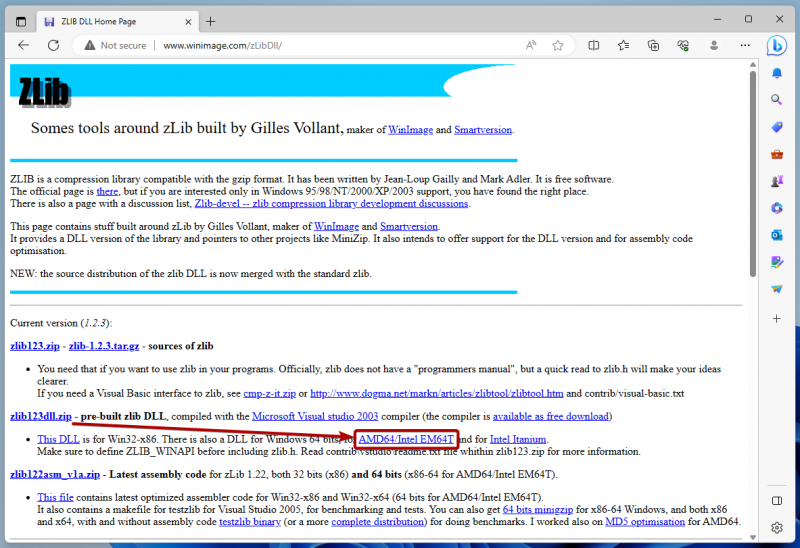
เบราว์เซอร์ของคุณควรดาวน์โหลดไฟล์เก็บถาวร ZLIB
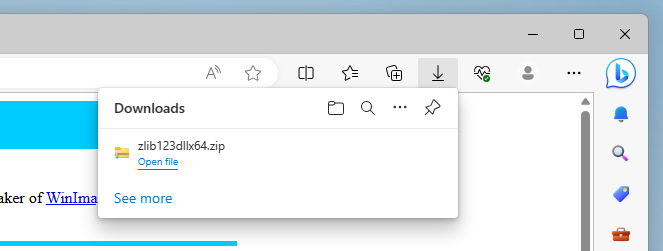
แตกไฟล์ ZLIB และย้ายไปยังตำแหน่งที่ถูกต้อง
เมื่อดาวน์โหลด ZLIB แล้ว ให้ไปที่โฟลเดอร์ 'ดาวน์โหลด' ของ Windows คลิกขวา (RMB) บน 'ไฟล์ ZLIB' และคลิกที่ 'แยกทั้งหมด...' ตามที่ทำเครื่องหมายไว้ในภาพหน้าจอต่อไปนี้:
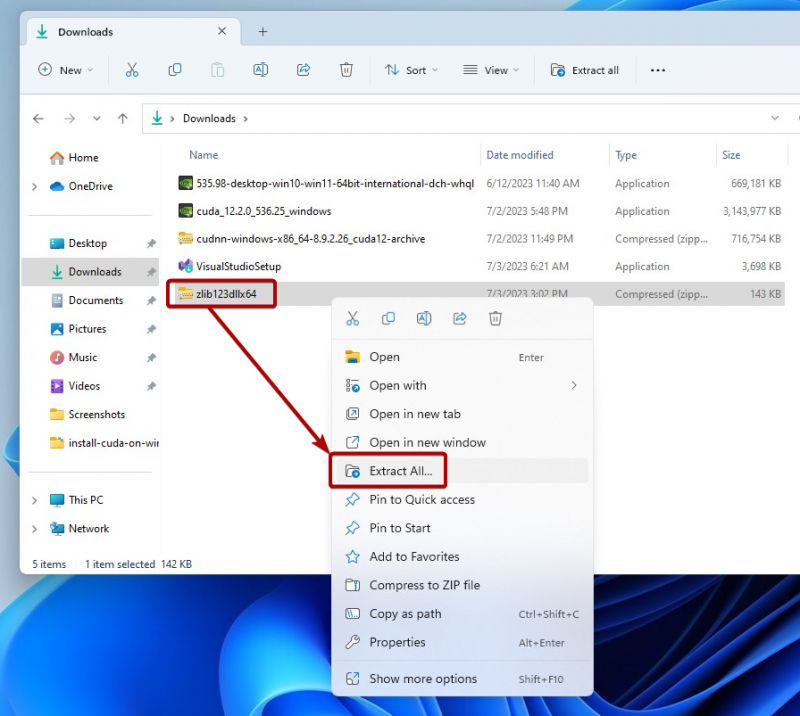
คลิกที่ 'แยก'
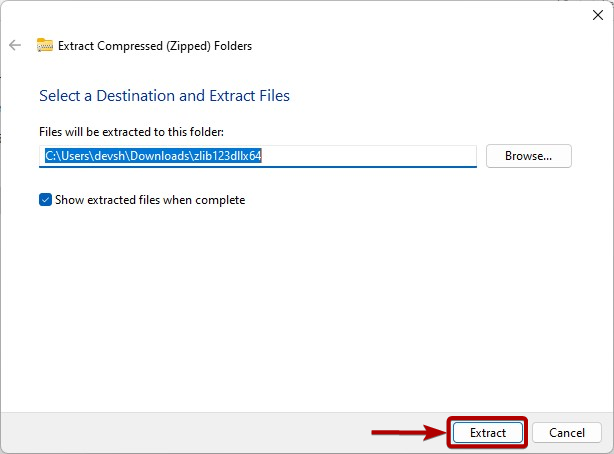
ควรแตกไฟล์ ZLIB ในโฟลเดอร์ 'ดาวน์โหลด' ของ Windows จากนั้นคัดลอก/ตัดโฟลเดอร์ ZLIB ที่แตกออกมา
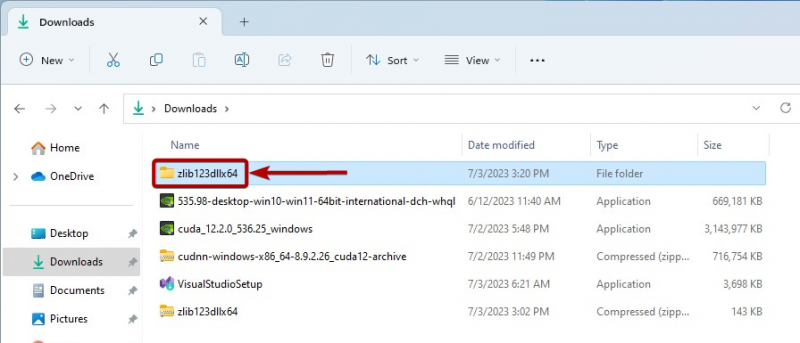
วางโฟลเดอร์ ZLIB ลงในไฟล์ C:\ไฟล์โปรแกรม โฟลเดอร์ของ Windows ตามที่ระบุไว้ในภาพหน้าจอต่อไปนี้:
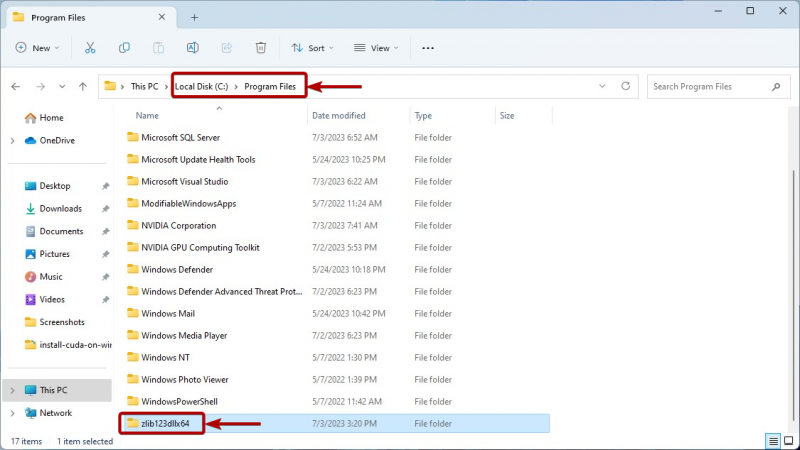
การเพิ่มโฟลเดอร์ ZLIB ให้กับเส้นทางของ Windows 10/11
ก่อนที่คุณจะเพิ่มโฟลเดอร์ ZLIB ลงในเส้นทางของ Windows 10/11 ให้นำทางไปยังโฟลเดอร์ ZLIB ที่คุณเพิ่งตัด/คัดลอกใน โฟลเดอร์ไฟล์ C:\Program ของวินโดวส์ จากนั้นไปที่โฟลเดอร์ ZLIB “dll_x64” ตามที่ทำเครื่องหมายไว้ในภาพหน้าจอต่อไปนี้:
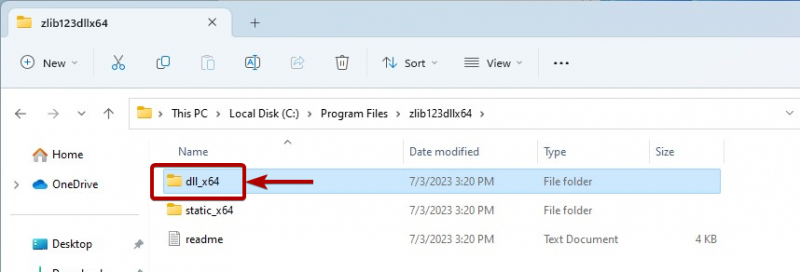
คัดลอกเส้นทางโฟลเดอร์ ZLIB DLL
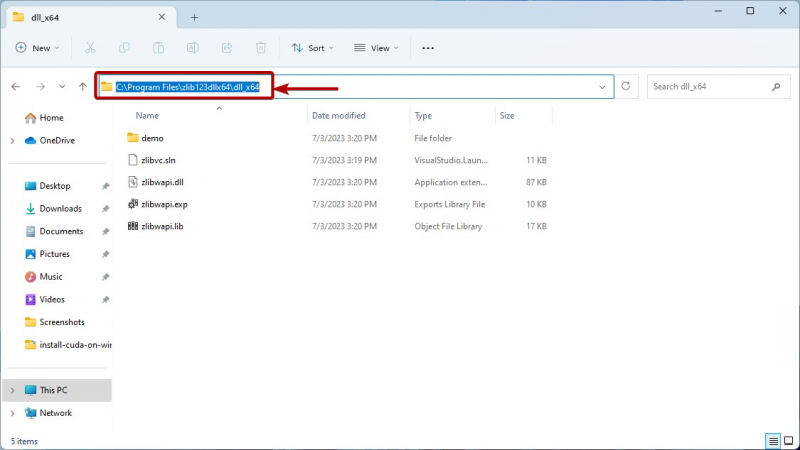
ตอนนี้ค้นหาคำว่า 'ตัวแปรสภาพแวดล้อม' ใน 'เมนูเริ่ม' และคลิกที่ไอคอน 'แก้ไขตัวแปรสภาพแวดล้อมระบบ' ตามที่ทำเครื่องหมายไว้ในภาพหน้าจอต่อไปนี้:
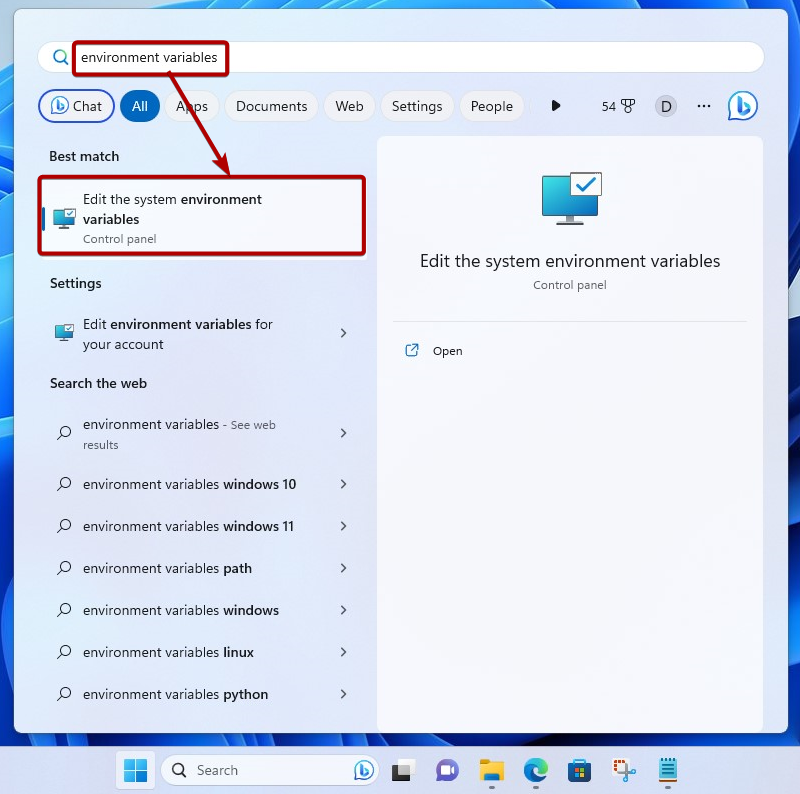
คลิกที่ 'ตัวแปรสภาพแวดล้อม'
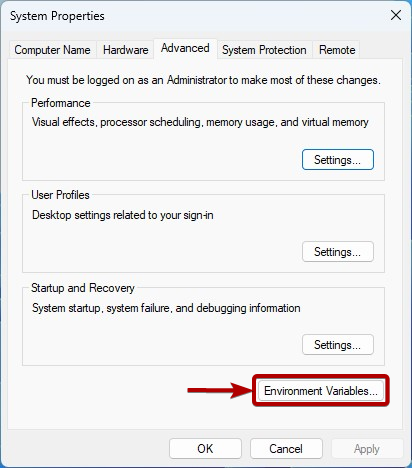
เลือก 'เส้นทาง' จากส่วน 'ตัวแปรระบบ' และคลิกที่ 'แก้ไข'
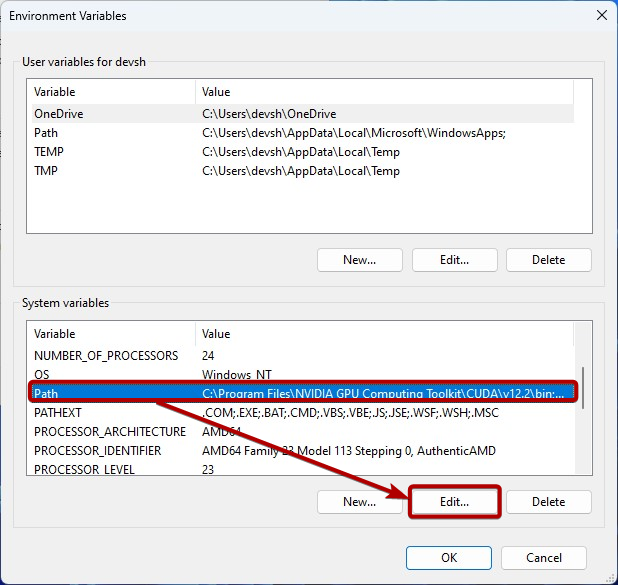
คลิกที่ 'ใหม่' และวางเส้นทาง ZLIB DLL ที่คัดลอกเพื่อเพิ่มลงในตัวแปรระบบเส้นทางของ Windows [1] .
เมื่อเสร็จแล้วให้คลิกที่ 'ตกลง' [2] .
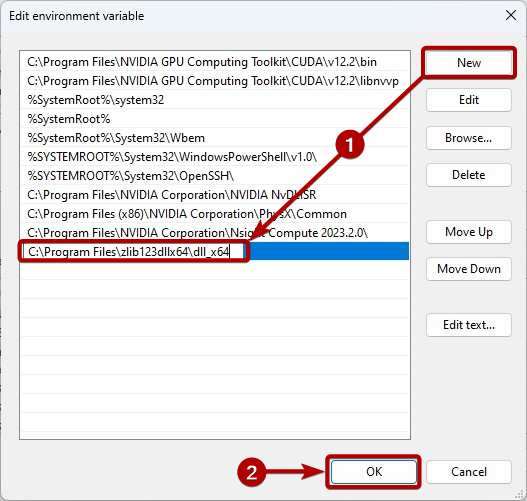
คลิกที่ 'ตกลง'
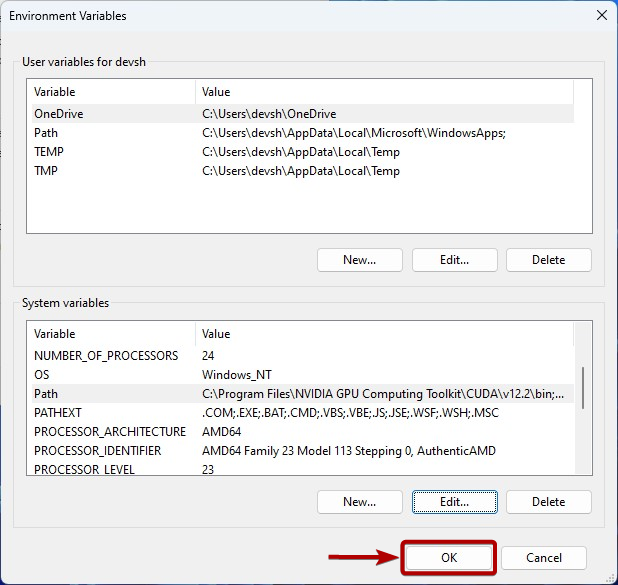
คลิกที่ 'ตกลง'
ตอนนี้ NVIDIA cuDNN ควรสามารถเข้าถึงไฟล์ ZLIB DLL ได้ตามต้องการ
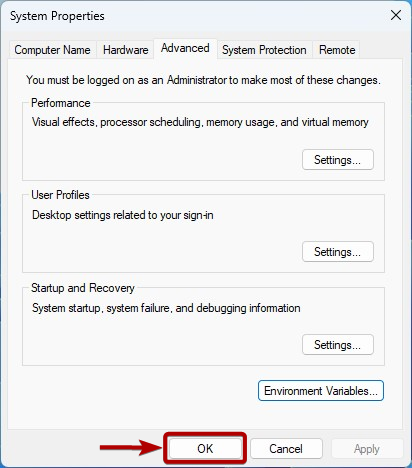
บทสรุป
เราแสดงให้คุณเห็นวิธีการดาวน์โหลดและติดตั้งไลบรารี ZLIB บนระบบปฏิบัติการ Windows 10 และ Windows 11 เพื่อให้เป็นไปตามข้อกำหนดของไลบรารี NVIDIA cuDNN และไลบรารี NVIDIA cuDNN สามารถใช้งานได้